
windows7系统读不出u盘咋整,Windows 7系统读不出U盘怎么办?全面解析解决方法
时间:2024-11-16 来源:网络 人气:
Windows 7系统读不出U盘怎么办?全面解析解决方法
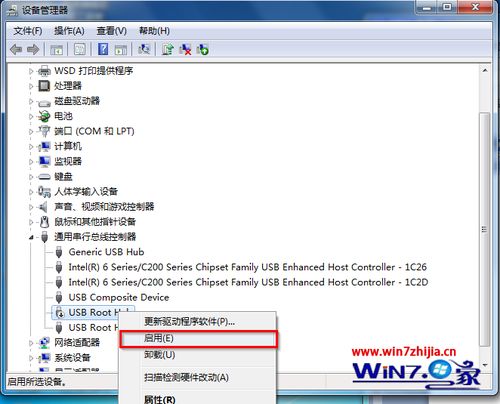
在日常生活中,我们经常使用U盘来存储和传输数据。然而,有时候Windows 7系统会出现无法识别U盘的情况,这给我们的工作和生活带来了不便。本文将全面解析Windows 7系统读不出U盘的原因及解决方法,帮助您轻松解决问题。
一、Windows 7系统读不出U盘的原因
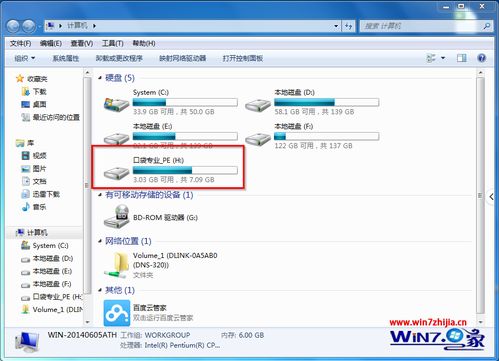
1. U盘硬件故障:U盘本身可能存在硬件问题,如接触不良、损坏等。
2. U盘驱动程序缺失或损坏:Windows 7系统可能没有安装正确的U盘驱动程序,或者驱动程序损坏。
3. USB接口故障:电脑的USB接口可能存在接触不良、损坏等问题。
4. 系统设置问题:Windows 7系统设置可能导致U盘无法识别。
5. 病毒感染:U盘可能被病毒感染,导致系统无法识别。
二、解决Windows 7系统读不出U盘的方法
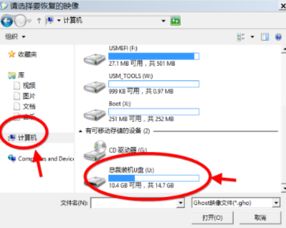
1. 检查U盘硬件
首先,将U盘插入其他电脑,查看是否能够识别。如果其他电脑也能识别,则说明U盘硬件没有问题。如果其他电脑也无法识别,则可能是U盘本身存在硬件故障,需要更换U盘。
2. 更新或安装U盘驱动程序
如果U盘硬件没有问题,可以尝试更新或安装U盘驱动程序。以下是操作步骤:
打开“设备管理器”,找到“通用串行总线控制器”下的“USB大容量存储设备”。
右键点击U盘,选择“更新驱动程序”。
选择“自动搜索更新的驱动程序软件”,系统会自动搜索并安装最新的驱动程序。
如果找不到合适的驱动程序,可以尝试从U盘制造商的官方网站下载驱动程序进行安装。
3. 检查USB接口
如果U盘硬件和驱动程序都没有问题,可以尝试更换USB接口。将U盘插入其他USB接口,查看是否能够识别。如果其他USB接口也无法识别,则可能是USB接口本身存在故障,需要更换USB接口。
4. 修改系统设置
如果以上方法都无法解决问题,可以尝试修改系统设置。以下是操作步骤:
打开“控制面板”,找到“管理工具”,点击“服务”。
在服务列表中找到“Plug and Play”,右键点击,选择“属性”。
将“启动类型”设置为“自动”,然后点击“启动”按钮。
重启电脑,查看是否能够识别U盘。
5. 检查病毒感染
如果怀疑U盘被病毒感染,可以使用杀毒软件对U盘进行扫描和清理。以下是操作步骤:
打开杀毒软件,选择“病毒扫描”功能。
选择U盘作为扫描对象,开始扫描。
如果发现病毒,按照杀毒软件的提示进行清理。
Windows 7系统读不出U盘的原因有很多,但通过以上方法,您应该能够找到解决问题的方法。在解决过程中,请耐心检查每个步骤,确保问题得到解决。
相关推荐
- windows7系统下安装linux,Windows 7系统下安装Linux操作系统的详细教程
- windows7系统屏幕背景,个性化与美化的艺术
- windows7系统可以主清除吗,Windows 7系统全面清除数据的方法详解
- vivox5系统下载,轻松升级,享受流畅体验
- windows7系统连接手机记录,Windows 7系统连接手机记录详解
- windows7系统适合什么ie浏览器吗,Windows 7系统下适合使用的IE浏览器
- windows7驱动盘怎么安装系统,Windows 7 驱动盘安装系统全攻略
- windows7系统的封装,封装前的准备
- windows7系统怎样安装ubuntu,Windows 7系统下安装Ubuntu双系统教程
- windows7系统怎么开3d,Windows 7系统开启3D效果的详细教程
教程资讯
教程资讯排行













